微信扫码在线沟通
与声音制片实时沟通您的需求
2022-01-22 14:49:56
相信各位小伙伴在日常生活和学校的学习中都接触过PPT,PPT制作和配音对于初学者而言都比较困难,但是熟能生巧,只要多多练习就能提高PPT制作速度以及PPT质量。ppt怎么样添加配音大家都知道了,但是PPT配音怎么样做成视频就没那么简单,将PPT配音制作成视频的工具主要有手机以及电脑,两者各有各的优点,今天小编就来给大家讲讲手机怎么给PPT配音做成视频,我们一起看看吧!
一、手机怎么给PPT配音做成视频
1.在完成幻灯片页面的录制后,会出现音频的小图标,点击后可以播放录音情况。
2.有些手机的word版本较低无法转成视频,可以保存文件在wps里打开,生成视频。
3.选择视频存储的位置,并在保存类型中选择MP4格式,自定义视频名字。
二、PPT怎么加语音讲解
给ppt配音旁白需要先打开ppt,然后点击幻灯片放映,选择录制幻灯片演示,再点击从头开始录制,接着连接好麦克风,再选择旁白和激光笔,点击开始录制即可。
制片帮|悦音 AI模仿真人情感:支持怀旧、欢快、激情、恐惧、惊讶、抒情、伤心等系列情绪。
点击使用:制片帮|悦音
三、PPT中如何让文字进入时带声音
1.打开PPT,在文本框中输入自己需要的文字,找到幻灯片放映,单击一下。
2.单击幻灯片放映后,再找到:“自定义动画”并点击。
3.这时候在幻灯片的右侧就会出现自定义动画的一些设置功能了,单击添加效果后面的黑色三角,单击进入,选择一个喜欢的方式进入。
4.这时候幻灯片进入方式就设置好了,然后在右侧就会出现进入的文字,在速度设置的下方,在设置文字标题的后面有一个小对号,单击一下。找到效果选项,再单击一下。
5.出现文字进入的方式:飞入。可以看到在“声音”后面显示的是“声音”小喇叭也是灰色的。单击无声音后面的小对号,就会出现系统提供的一些飞入时的声音了。选择一个喜欢的声音,单击确定。
6.单击确定后,小喇叭也变色了,变成黄色了,这时候放映,就会听到文字进入时的声音了,如果不喜欢系统提供的声音,还可以更换其它声音。
7.出现添加声音,找到自己提前下载好的声音,包括音乐都可以,选中并确定就可以了。最后单击观看放映,就可以听到文字进入时的美妙声音了。
好啦,今天的文章就到此结束了,小编从手机怎么给PPT配音做成视频、PPT怎么加语音讲解、PPT怎么加语音讲解三个方面为大家介绍了PPT配音的相关内容,各位小伙伴是不是还意犹未尽呢?更多与PPT配音相关的内容请继续关注我们的制片帮|悦音吧!
该内容为非商业目的的转载分享,不代表本站观点,本文版权属其著作权人所有。若侵犯了您的正当权益,请立即联系我们删除。

广告配音与其他的配音有点不同,既不像新闻播音,又不像影视配音,对于声像的塑造有很大的要求,声音本身是存在形象的,就如我们通过声音的形象可以辨别出发声者的职业等信息,并且还有可能感觉到发声人的思想、情感等心灵上的信息,声音作为一种不可替代的东西,通过广告配音人员的处理,可以给观众带来更大的想象空间。在广播媒体等方面,配音在承担着重要的角色,用声音传递着信息,同时配合着恰当的节奏和旋律来向观众传情达意
2022-01-24 11:38:33
AI配音要做到生动饱满,需要综合运用多种技巧和策略,以确保配音效果既自然又富有表现力,以下是一些关键的AI配音技巧。
2025-02-27 10:11:42
“这个男人叫小帅……” “这个女人叫小美……”以上这些文字大家有没有觉得很熟悉呢?平时在刷短视频的时候应该没少看过吧。 那大家应该都有发现,它们的配音声线听起来基本都差不多,因为这是利用了AI配音软件进行配音。下面就给大家分享四款简单易上手的配音工具,短视频上常见的影视解说声线它们基本都有,感兴趣的朋友赶紧收藏起来吧~
2024-11-09 11:47:07
随着科技的发展,短视频逐渐进入我们的生活当中,于是就有很多的小伙伴开始选择加入到短视频这个行业。那么大家知道短视频的制作是离不开配音的吗?每个视频的配音往往是吸引人流量的关键。不过可能很多的小伙伴自身没有具备好的声音条件来对视频进行配音的操作,于是就会想利用一些配音软件来为自己的视频进行配音,那么大家配音软件哪个好用吗?毕竟现在市面上的配音软件又五花八门,想找一款适合自己的太难了。今天我就在这里给大家分享几款好用的配音软件,有需要的小伙伴一起来看看吧~
2024-11-09 13:49:28
听说你对ai配音工具感兴趣啊?作为一个自媒体创作者,我来跟你讲讲哪些我用过的配音工具,这些东西绝对让你大开眼界。
2024-11-09 14:23:30
新手小白如何多人配音?这是一个有趣而又充满挑战的问题。对于那些初学者来说,多人配音可能听起来很困难,但是只要掌握了一些基本技巧,就可以轻松实现!接下来,让我们一起来探讨一下关于“新手小白如何多人配音”这个话题吧!
2024-11-15 15:48:52免费下载悦音手机端
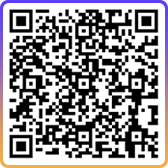
悦音APP免费下载
AI智能工具 无需专业技能也能高效创作
软件配音 | 真人配音 | 音分轨 | 犀牛视频下载 | 文案提取 丨 句易查 | 三联封面 | 图片转文字 | 视频提语音 | 音频转文字

宣传片

TVC广告

微电影

动画短片
实用工具
作品云-视频展示接单工具

作品云 · 为作品而生
创作人最好作品展示工具商务洽
谈转化助手



微信扫码在线沟通
与声音制片实时沟通您的需求